旧V2.6.xxxバージョンからV2.6.04xにアップデート
同じSketchUpバージョン上で、旧V2.6.xxx インストールからV2.6.048(またはそれ以降)にアップデートする場合は、このガイドに沿って下さい。例: SketchUp 2021用のV2.6.044がインストールされており、依然SketchUp 2022上でV2.6.048にアップデートしたい
旧V2.6.xxxインストールからアップデートする場合には3つのステップが必要になります。
- ライセンスマネージャで現行 V2.6インストールのアクティベーションを解除する
- 現行 V2.6インストールをアンインストールする
- SketchUp拡張機能マネージャからV2.6.046(またはそれ以上)をダウンロード/インストールする
これらのガイドは、各OS用の操作プロセスを説明します。
ご使用のOSは何ですか?
SU Podium V2.6.048 for Windowsにアップデート
このビデオは、V2.6.041 (またはそれ以前)からV2.6.046へのアップデートの全プロセスお見せします。(またはビデオの下にあるイメージを順にご覧ください。)
1. アップデートの前に、お使いのSU Podiumライセンスのアクティベーション解除を行います。
SU Podium V2.6.043は、旧バージョンとは異なる場所にライセンスを保存します。そのバージョンが合計アクティベーション数に入らないように、アンインストールの前に、旧SU Podiumバージョンのアクティベーション解除をしてください。
拡張機能ドロップダウンにあるライセンスマネージャを開きます:
拡張機能 > SU Podium V2.6 > ライセンス
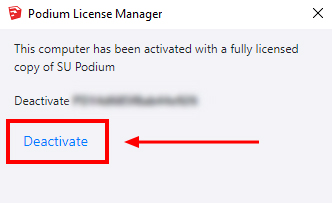
「アクティベーション解除」をクリックし、OKを選択して確定します。数秒後、ライセンスマネージャーがトライアルモードに戻ります。
2. 処理を進める前にSketchUpを閉じます。
3. 先に、旧バージョンをアンインストールします。
下記リンクの操作手順に従って旧SU Podium V2.6プラグインをアンインストールします。
こちらをお読みください — SU Podium V2.6をアンインストール
SU Podium V2.6の旧バージョンをアンインストールするまで、インストールを実行しないでください。
4. SU Podium V2.6の最新バージョンをダウンロード — ダウンロードページ
SU Podium V2.6.047/V2.6048は、Windows対応SketchUp 2017、2018、2019、2020、 2021、2022に対応しています。
5. SketchUpを開きます。
6. ウィンドウドロップダウンメニューにある「拡張機能マネージャ」を開きます。
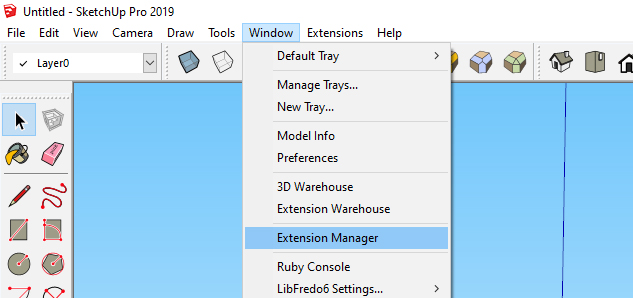
7. 拡張機能マネージャの左下にある「拡張機能をインストール」をクリックします。
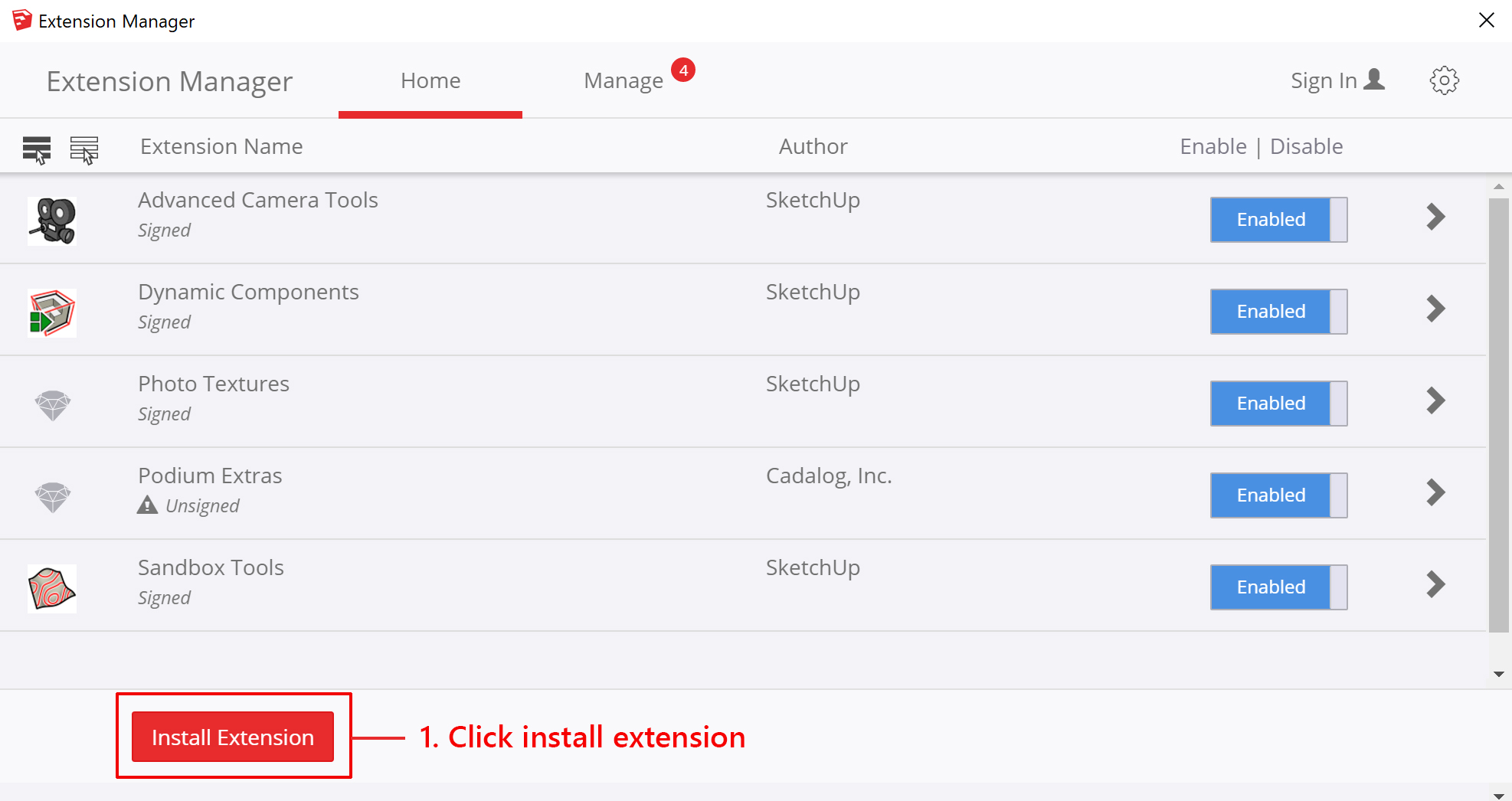
8. 保存した場所にあるSU Podium .rbzインストーラーを探し、「開く」をクリックします。
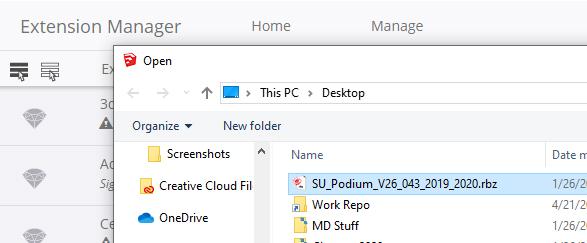
数秒後、インストールが完了し、SU PodiumツールバーがSketchUpビューポートに表示されます。SketchUpビューポートの上の空間にツールバーをドラッグし、任意の場所にドッキングします。
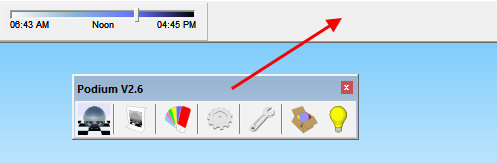
ツールバーが表示されない場合は、ビュー > ツールバーに進み、SU Podiumにチェック印がついているかを確認します。
9. SU Podiumライセンスをアクティベートします。
拡張機能ドロップダウンメニューにあるライセンスマネージャを開きます。
拡張機能 > SU Podium V2.6 > ライセンス
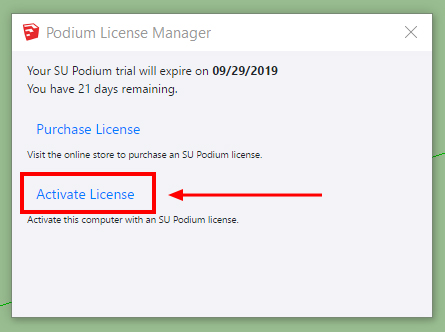
ライセンスキーを入力し「Activate」をクリックします。SU Podium V2.6ライセンスコードは、「PD」で始まり、16文字の英数字が続きます。
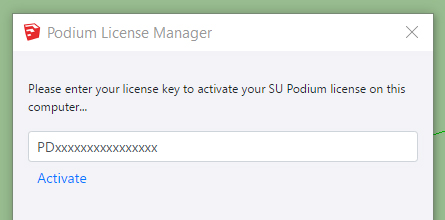
7. SketchUpを再起動し、アクティベーションを完了します。
SU Podium V2.6は、同時に2台までのコンビューター上にインストール/アクティベートできます。
これで、完了です。Podiumを初めてお使いになる方は、 次の操作開始シリーズ をご参照ください。
旧V2.6バージョンからV2.6.047/48 for Macにアップデート
1. お使いの現行SU Podium V2.6インストールのライセンスのアクティベーション解除を行います。
SU Podium V2.6のアクティベーションは2つまで実行できます。ライセンスのアクティベーションを解除すると、アンインストール後、その旧バージョンが合計アクティベーション数に含まれないようになります。
拡張機能ドロップダウンメニューにあるSU Podiumライセンスマネージャを開きます。
拡張機能 > SU Podium V2.6 > ライセンス
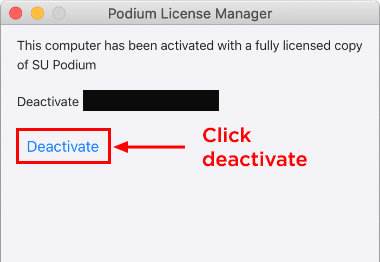
アクティベーション解除 をクリックし、OKを選択して確定します。数秒後、ライセンスマネージャーがトライアルモードに戻ります。
これでプラグインの旧バージョンをアンインストールできます。
2. 操作に進む前にSketchUpを閉じます。
3. 現行のSU Podiumバージョンをアンインストールします。
SU Podium V2.6をアンインストールする方法は2通りあります。
- 自動アンインストールプログラムをダウンロードして実行
- SU Podiumを手作業でアンインストール - 操作手順(下記)
SU Podium V2.6を手作業でアンインストールする方法
SU Podium V2.6.041 (またはそれ以前)for Macを手作業でアンインストールする方法を説明するショートビデオ
これで、旧バージョンがアンインストールされ、アップデートをダウンロードしてインストールできます。
4. SU Podium V2.6の最新バージョンをダウンロード — ダウンロードページ
動作環境を注意深く読み、ダウンロードするインストーラーがお使いのOS、およびSketchUpバージョンと一致するかを確認してください。
5. SketchUpを起動後、拡張機能マネージャを開きます。
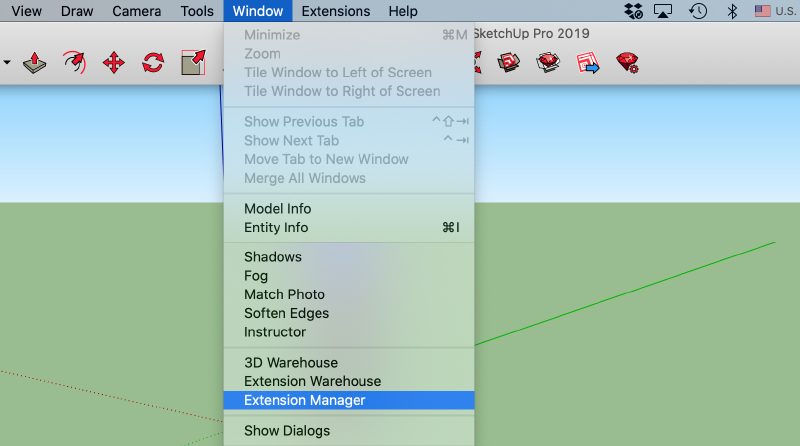
6. 拡張機能マネージャの左下にある「拡張機能をインストール」をクリックします。
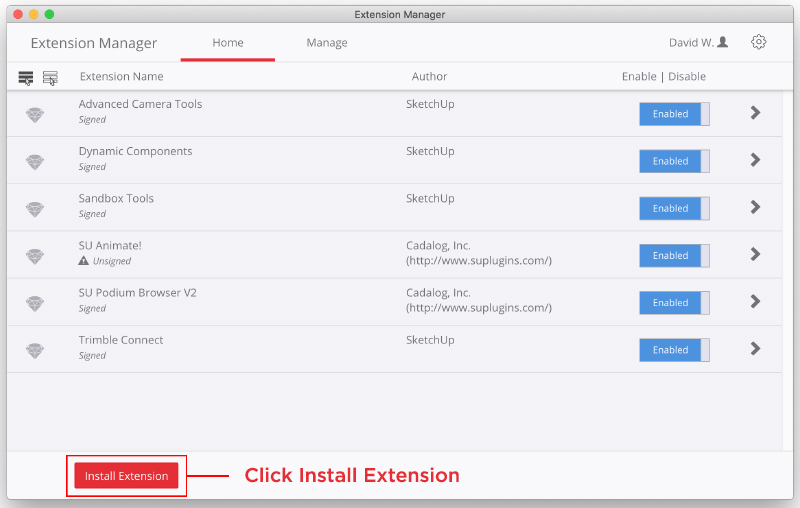
7. SU Podium V2.6.rbzファイルを探し、「開く」をクリックします。
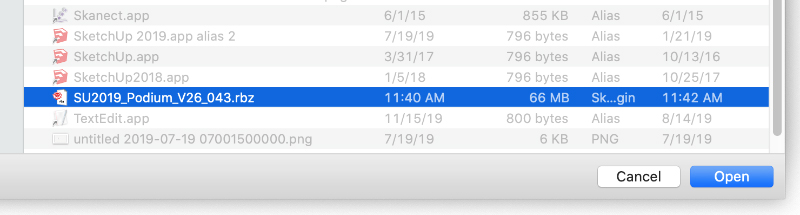
数秒後、インストールが完了し、SU PodiumツールバーがSketchUpビューポートに表示されます。
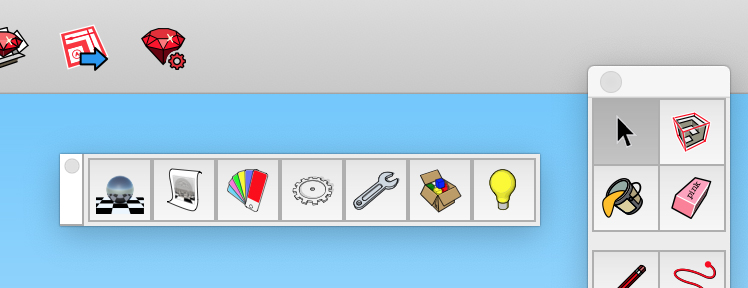
ヒント -ツールバーが表示されない場合は、ビュー > ツールパレット進み、SU Podiumにチェック印がついているかを確認します。
8. SU Podiumライセンスをアクティベートします。
拡張機能ドロップダウンメニューにあるライセンスマネージャを開きます。
拡張機能 > SU Podium V2.6 > ライセンス
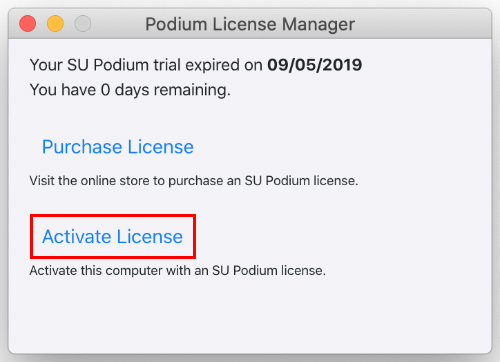
ライセンスキーを入力し「Activate」をクリックします'. SU Podium V2.6ライセンスコードは、「PD」で始まり、16文字の英数字が続きます。
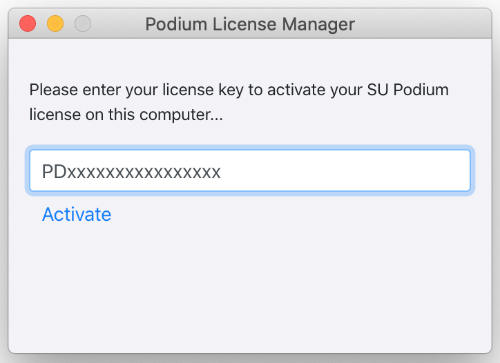
9. SketchUpを再起動し、アクティベーションを完了します。
ライセンスをアクティベートしたら、トライアル制限が外れる前にSketchUpアプリケーションを再起動します。SU Podium V2.6は、同時に2台までのコンビューター上にインストール/アクティベートできます。
これで完了です。Podiumを初めてお使いになる方は、 次の操作開始シリーズ をご参照ください。
同じSketchUpバージョン上で、旧V2.6.xxx インストールからV2.6.048(またはそれ以降)にアップデートする場合は、このガイドに沿って下さい。例: SketchUp 2021用のV2.6.044がインストールされており、依然SketchUp 2022上でV2.6.048にアップデートしたい
旧V2.6.xxxインストールからアップデートする場合には3つのステップが必要になります。
- ライセンスマネージャで現行 V2.6インストールのアクティベーションを解除する
- 現行 V2.6インストールをアンインストールする
- SketchUp拡張機能マネージャからV2.6.046(またはそれ以上)をダウンロード/インストールする
これらのガイドは、各OS用の操作プロセスを説明します。
ご使用のOSは何ですか?
SU Podium V2.6.048 for Windowsにアップデート
このビデオは、V2.6.041 (またはそれ以前)からV2.6.046へのアップデートの全プロセスお見せします。(またはビデオの下にあるイメージを順にご覧ください。)
1. アップデートの前に、お使いのSU Podiumライセンスのアクティベーション解除を行います。
SU Podium V2.6.043は、旧バージョンとは異なる場所にライセンスを保存します。そのバージョンが合計アクティベーション数に入らないように、アンインストールの前に、旧SU Podiumバージョンのアクティベーション解除をしてください。
拡張機能ドロップダウンにあるライセンスマネージャを開きます:
拡張機能 > SU Podium V2.6 > ライセンス
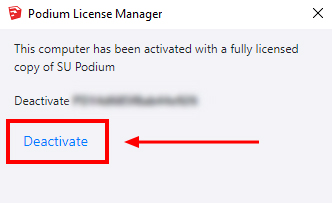
「アクティベーション解除」をクリックし、OKを選択して確定します。数秒後、ライセンスマネージャーがトライアルモードに戻ります。
2. 処理を進める前にSketchUpを閉じます。
3. 先に、旧バージョンをアンインストールします。
下記リンクの操作手順に従って旧SU Podium V2.6プラグインをアンインストールします。
こちらをお読みください — SU Podium V2.6をアンインストール
SU Podium V2.6の旧バージョンをアンインストールするまで、インストールを実行しないでください。
4. SU Podium V2.6の最新バージョンをダウンロード — ダウンロードページ
SU Podium V2.6.047/V2.6048は、Windows対応SketchUp 2017、2018、2019、2020、 2021、2022に対応しています。
5. SketchUpを開きます。
6. ウィンドウドロップダウンメニューにある「拡張機能マネージャ」を開きます。
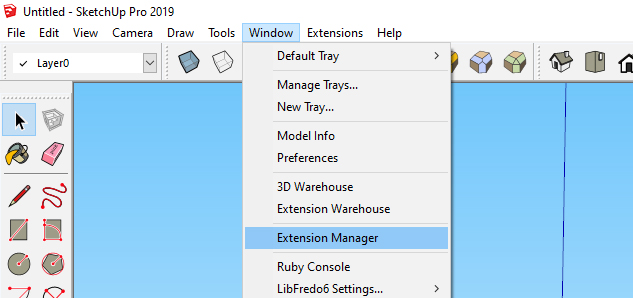
7. 拡張機能マネージャの左下にある「拡張機能をインストール」をクリックします。
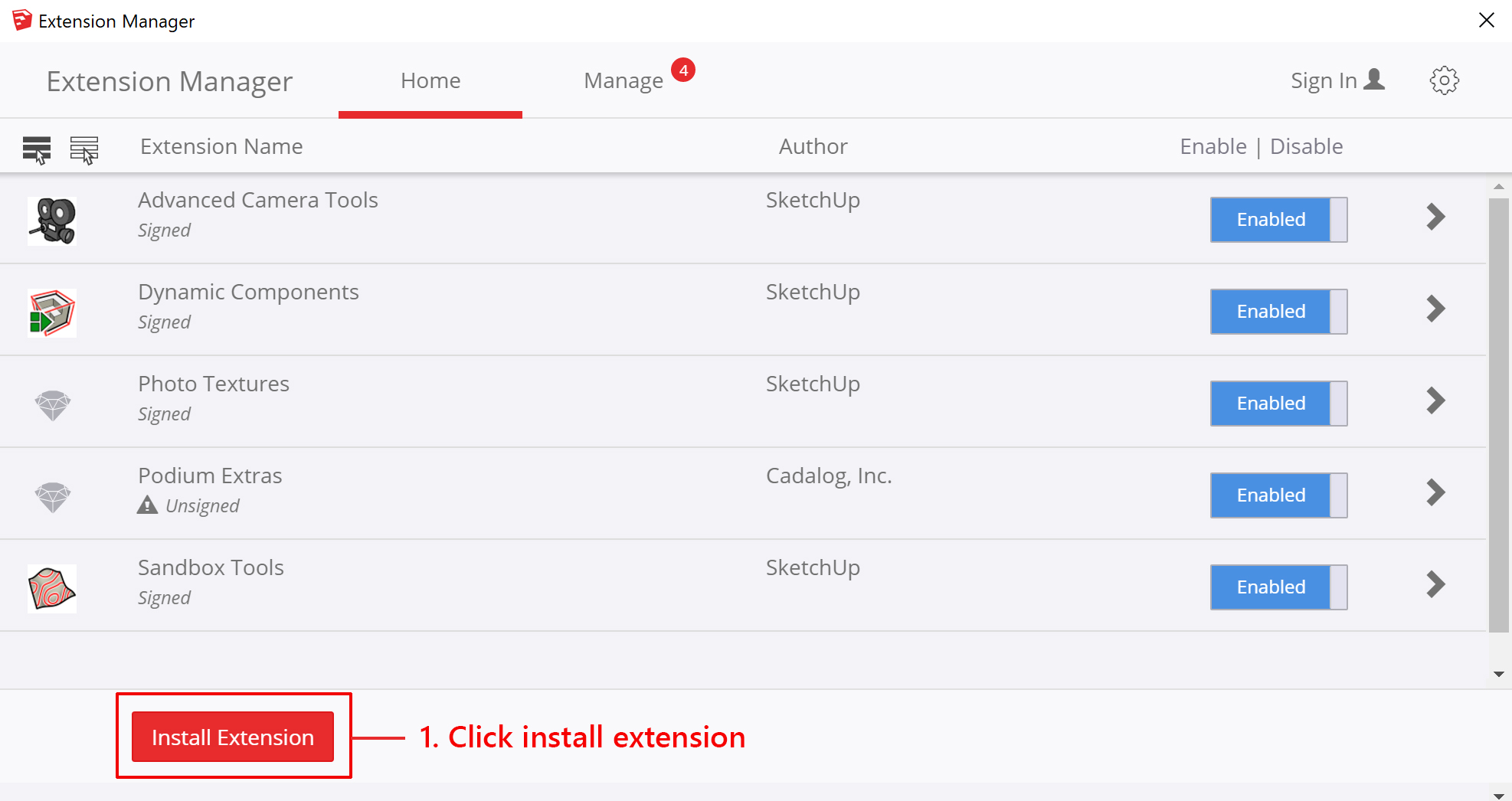
8. 保存した場所にあるSU Podium .rbzインストーラーを探し、「開く」をクリックします。
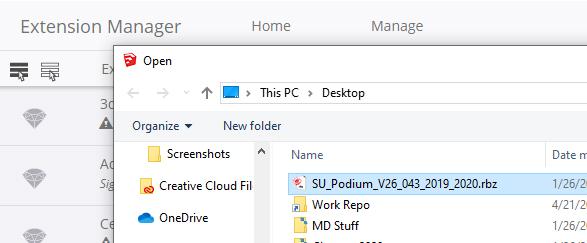
数秒後、インストールが完了し、SU PodiumツールバーがSketchUpビューポートに表示されます。SketchUpビューポートの上の空間にツールバーをドラッグし、任意の場所にドッキングします。
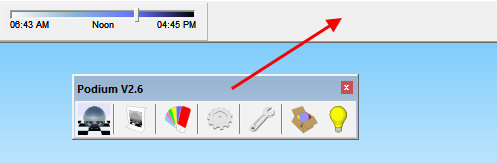
ツールバーが表示されない場合は、ビュー > ツールバーに進み、SU Podiumにチェック印がついているかを確認します。
9. SU Podiumライセンスをアクティベートします。
拡張機能ドロップダウンメニューにあるライセンスマネージャを開きます。
拡張機能 > SU Podium V2.6 > ライセンス
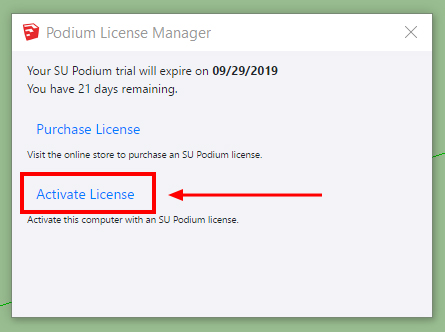
ライセンスキーを入力し「Activate」をクリックします。SU Podium V2.6ライセンスコードは、「PD」で始まり、16文字の英数字が続きます。
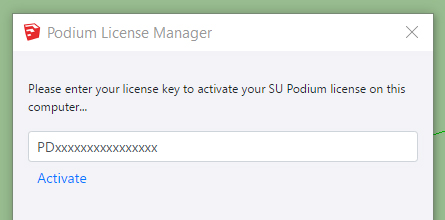
7. SketchUpを再起動し、アクティベーションを完了します。
SU Podium V2.6は、同時に2台までのコンビューター上にインストール/アクティベートできます。
旧V2.6バージョンからV2.6.047/48 for Macにアップデート
1. お使いの現行SU Podium V2.6インストールのライセンスのアクティベーション解除を行います。
SU Podium V2.6のアクティベーションは2つまで実行できます。ライセンスのアクティベーションを解除すると、アンインストール後、その旧バージョンが合計アクティベーション数に含まれないようになります。
拡張機能ドロップダウンメニューにあるSU Podiumライセンスマネージャを開きます。
拡張機能 > SU Podium V2.6 > ライセンス
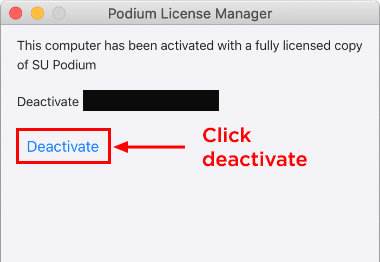
アクティベーション解除 をクリックし、OKを選択して確定します。数秒後、ライセンスマネージャーがトライアルモードに戻ります。
これでプラグインの旧バージョンをアンインストールできます。
2. 操作に進む前にSketchUpを閉じます。
3. 現行のSU Podiumバージョンをアンインストールします。
SU Podium V2.6をアンインストールする方法は2通りあります。
- 自動アンインストールプログラムをダウンロードして実行
- SU Podiumを手作業でアンインストール - 操作手順(下記)
SU Podium V2.6を手作業でアンインストールする方法
SU Podium V2.6.041 (またはそれ以前)for Macを手作業でアンインストールする方法を説明するショートビデオ
これで、旧バージョンがアンインストールされ、アップデートをダウンロードしてインストールできます。
4. SU Podium V2.6の最新バージョンをダウンロード — ダウンロードページ
動作環境を注意深く読み、ダウンロードするインストーラーがお使いのOS、およびSketchUpバージョンと一致するかを確認してください。
5. SketchUpを起動後、拡張機能マネージャを開きます。
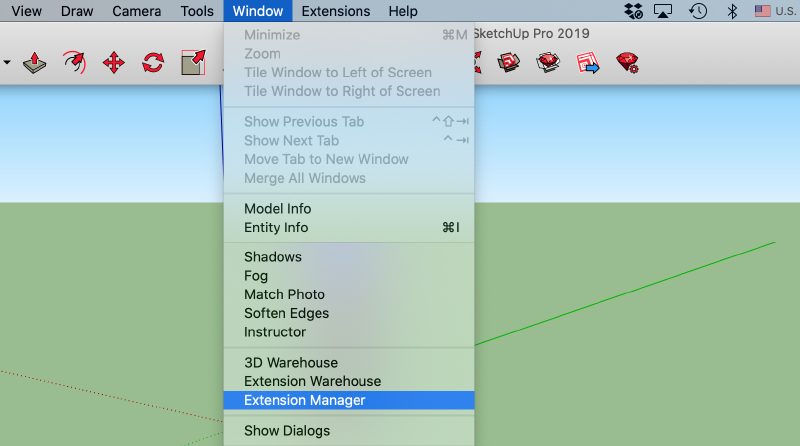
6. 拡張機能マネージャの左下にある「拡張機能をインストール」をクリックします。
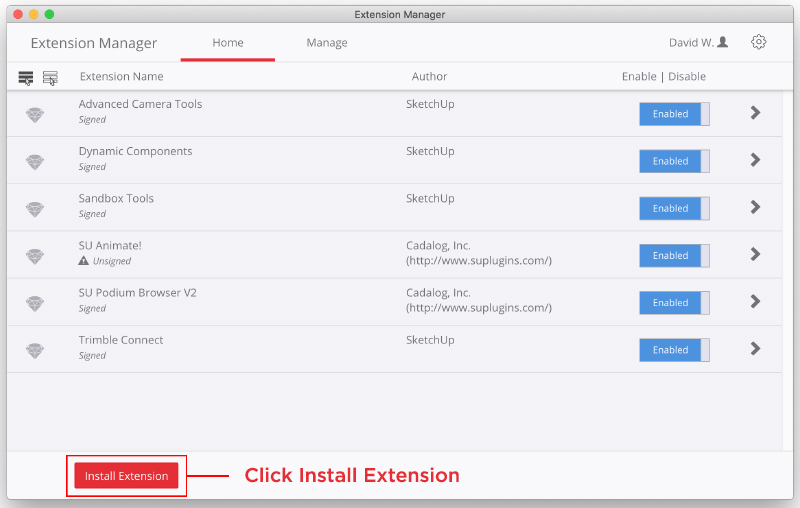
7. SU Podium V2.6.rbzファイルを探し、「開く」をクリックします。
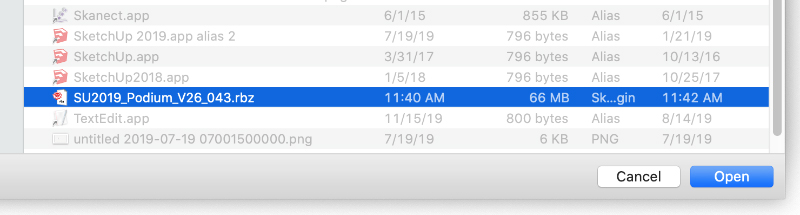
数秒後、インストールが完了し、SU PodiumツールバーがSketchUpビューポートに表示されます。
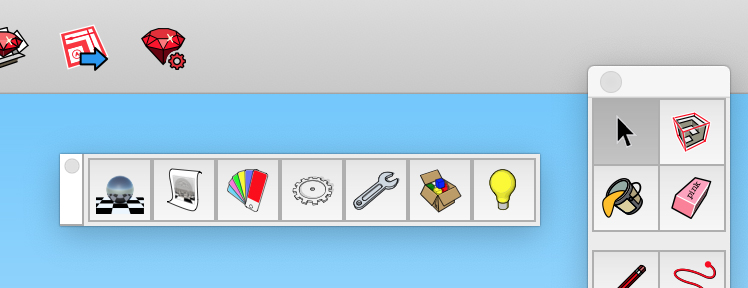
ヒント -ツールバーが表示されない場合は、ビュー > ツールパレット進み、SU Podiumにチェック印がついているかを確認します。
8. SU Podiumライセンスをアクティベートします。
拡張機能ドロップダウンメニューにあるライセンスマネージャを開きます。
拡張機能 > SU Podium V2.6 > ライセンス
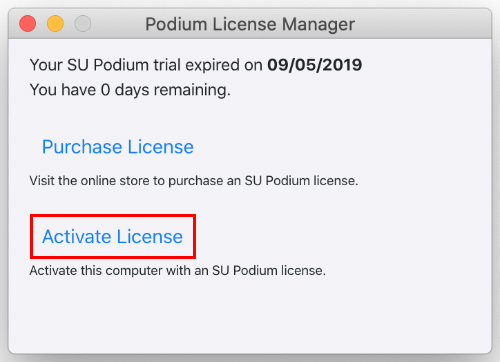
ライセンスキーを入力し「Activate」をクリックします'. SU Podium V2.6ライセンスコードは、「PD」で始まり、16文字の英数字が続きます。
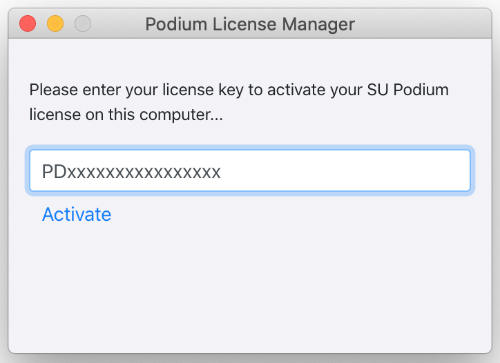
9. SketchUpを再起動し、アクティベーションを完了します。
ライセンスをアクティベートしたら、トライアル制限が外れる前にSketchUpアプリケーションを再起動します。SU Podium V2.6は、同時に2台までのコンビューター上にインストール/アクティベートできます。





